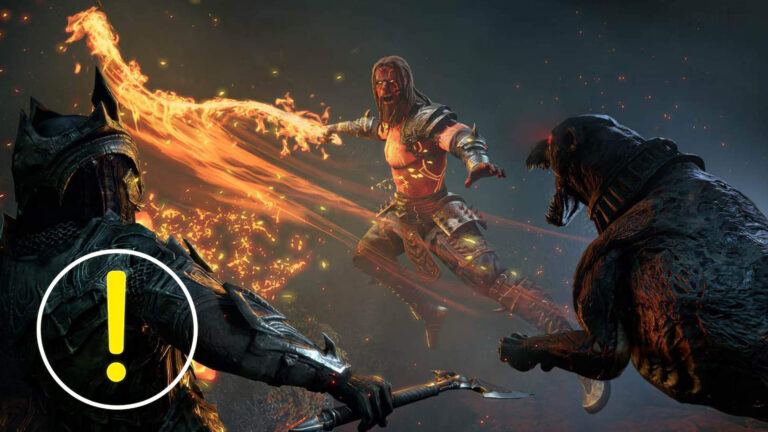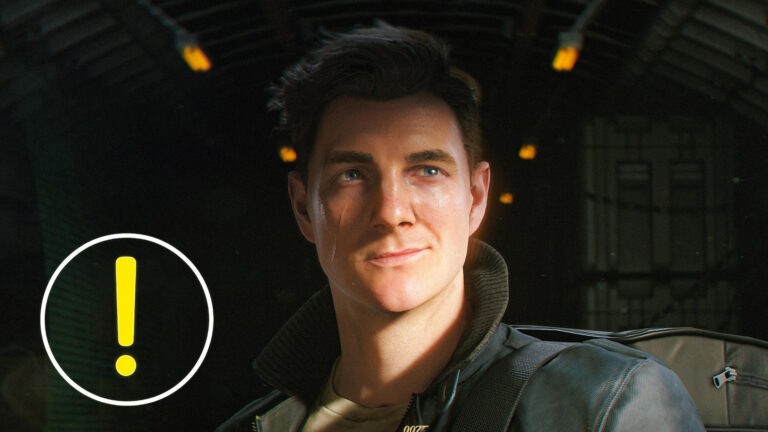Grounded 2 bringt euch erneut in eine Welt voller Gefahren im Miniaturformat. Doch wie sieht es mit Crossplay zwischen Xbox und PC aus? Hier bekommt ihr alle Infos.
Mit Grounded 2 startet das beliebte Survival-Abenteuer in eine neue Runde. Viele fragen sich, ob das Spiel plattformübergreifendes Spielen ermöglicht. Gerade wer Freund:innen auf Xbox oder PC hat, möchte wissen, ob gemeinsame Sessions problemlos möglich sind. In diesem Guide erfahrt ihr, wie Crossplay in Grounded 2 funktioniert, welche Plattformen unterstützt werden und was ihr beim Einrichten beachten müsst.
- Hinweis: Ihr braucht noch den ein oder anderen Tipp für den Start? Wir haben euch die besten Grounded 2 Tipps & Tricks zusammengefasst.
Auf welchen Plattformen ist Grounded 2 verfügbar und wo funktioniert Crossplay?
Grounded 2 könnt ihr aktuell auf folgenden Plattformen spielen:
- Xbox Series X|S
- Windows-PC via Microsoft Store oder Game Pass
- Steam (PC)
Crossplay wird voll unterstützt zwischen Xbox Series X|S und PC – egal ob ihr über den Microsoft Store oder Game Pass spielt. Sogar Steam-Spieler:innen können mitmischen, müssen aber ein paar extra Schritte gehen, um loszulegen.
Wie ihr Crossplay aktiviert: Schritt für Schritt
Crossplay ist grundsätzlich möglich, aber nicht auf allen Plattformen automatisch aktiviert. Hier erfahrt ihr, wie ihr das Feature einrichtet – je nachdem, wo ihr spielt:
Auf Xbox oder über den Microsoft Store (PC/Game Pass):
- Crossplay ist standardmäßig aktiviert.
- Ihr müsst lediglich mit eurem Microsoft/Xbox-Konto eingeloggt sein.
- Fügt eure Freund:innen über den Gamertag hinzu und startet eine Multiplayer-Session.
Auf Steam:
Crossplay ist hier nicht automatisch aktiv – ihr müsst es manuell einrichten:
- Startet Grounded 2 und öffnet im Hauptmenü die Optionen.
- Drückt die Taste F1 (oder geht manuell in die Einstellungen).
- Folgt den Anweisungen, um euer Steam-Konto mit einem Microsoft-Konto zu verknüpfen.
- Achtung: Es kann nur ein Microsoft-Konto verknüpft werden!
- Nach erfolgreicher Verknüpfung erscheint euer Xbox-Gamertag im Menü – damit ist Crossplay aktiviert.
- Jetzt könnt ihr Freund:innen auf anderen Plattformen einladen oder beitreten.
- Tipp: Wenn ihr Crossplay doch mal deaktivieren wollt (z. B. für ein privates Spiel), könnt ihr das im selben Menü wieder ausschalten – auf PC mit F1 oder im Optionsmenü, auf Xbox mit der Taste X im Menü.
Freunde einladen und gemeinsam spielen
So tretet ihr einer Multiplayer-Partie bei:
- Wählt im Hauptmenü „Multiplayer“.
- Entscheidet euch, ob ihr ein Spiel hosten oder einem Spiel beitreten wollt.
- Beim Hosten könnt ihr ein neues Spiel starten oder ein bestehendes Savegame nutzen.
- Ihr könnt ein Passwort vergeben, um euren Server nur für bestimmte Freund:innen zugänglich zu machen.
- Wenn ihr beitreten wollt, seht ihr eine Liste verfügbarer Spiele eurer Freund:innen – einfach auswählen und los geht’s!
Standard World oder Shared World – was ist besser?
Wenn ihr ein neues Spiel mit Freunden startet, habt ihr zwei Optionen:
Standard World:
- Savegames gehören dem Host (also dem Ersteller).
- Nur der Host kann das Spiel starten.
- Vorteil: automatische Backups und Sicherungen.
- Nachteil: Ohne den Host geht nix.
Shared World:
- Spielstand liegt in der Cloud und ist nicht an einen einzelnen Account gebunden.
- Andere Spieler können auch hosten, wenn der Ersteller nicht online ist.
- Ideal für größere Gruppen, die unabhängig voneinander spielen wollen.
- Nachteil: Kein Online-Backup – nur lokale Sicherung beim letzten Host.
Wir empfehlen euch, für lockere Sessions mit euren Freund:innen die Standard World zu nehmen. Wenn ihr jedoch regelmäßig zu dritt oder viert spielt, ist die Shared World flexibler.

Cross-Saves: Euren Spielstand überall mitnehmen
Grounded 2 unterstützt auch Cross-Progression – also das plattformübergreifende Speichern eures Spielfortschritts. Das ist jedoch nur der Fall, wenn ihr das Spiel über den Microsoft Store gekauft habt oder via Game Pass spielt. Ihr könnt dann auf dem PC starten und später auf der Xbox weiterspielen – alles mit demselben Microsoft-Konto. Steam-Spieler:innen haben leider keinen Zugriff auf diese Funktion, da es kein Cross-Save zwischen PC und Xbox gibt.
No related articles found.